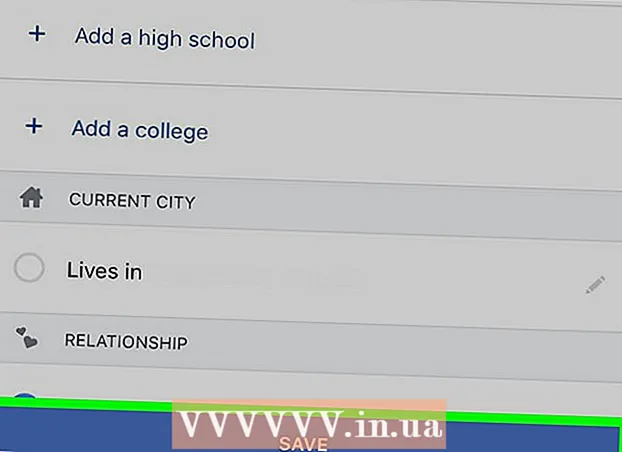Muallif:
Robert Simon
Yaratilish Sanasi:
19 Iyun 2021
Yangilanish Sanasi:
1 Iyul 2024

Tarkib
Ushbu wikiHow sizga Kodi media pleerini Amazon Fire Stick-ga (Amazon TV ko'ngilochar to'plami) qanday o'rnatishni o'rgatadi. Siz Amazon Fire TV-da Kodi dasturidan foydalanishingiz mumkin. Kodi-ni Fire TV-ga o'rnatish uchun avval noma'lum manbalardan ilovalarni o'rnatishga ruxsat berishingiz kerak, bu esa tasodifan qo'llab-quvvatlanmaydigan yoki zararli dasturlarni yuklab olish xavfini oshirishi mumkin.
Qadamlar
3-qismning 1-qismi: Televizorda Kodi-ni yoqish
Fire TV-ni yoqing. Amazon Fire TV bosh ekrani yuklanadi.

Yuqoriga o'ting va bo'limni tanlang Sozlamalar (Sozlama). Bu asosiy ekranning o'ng tomonida joylashgan 5 ta karta. Sozlamalar menyusi ochiladi.
Yuqoriga o'ting va elementni tanlang Ilovalar (Ilova). Menyu Ilovalar ochiladi.

Tanlang Ilovalardan foydalanish ma'lumotlarini to'plash (Ilovadan foydalanish to'g'risidagi ma'lumotlar to'plami). Bu menyu yuqori qismida joylashgan variant Ilovalar. Oyna ochiladi.
Tanlang O'chirmoq So'ralganda (o'chirilgan).

Sozlamalar menyusiga qayting. Masofadan boshqarish pultidagi "orqaga" tugmasini bosing.
Yuqoriga o'ting va elementni tanlang Qurilma (Qurilma). Menyu Qurilma ochiladi.
Pastga o'ting va tanlang Tuzuvchi variantlari (Tuzuvchi variantlari). Ushbu element menyuning yuqori qismiga yaqin joylashgan Qurilma.
Tanlang OTB nosozliklarini tuzatish disk raskadrovka vositalarini yoqish uchun.
- Agar siz holatni ko'rsangiz YOQDI Ushbu parametr ostida ADB disk raskadrovka yoqilganligini anglatadi.
Pastga o'ting va tanlang Noma'lum manbalardan ilovalar (Noma'lum manbadan ariza). Oyna ochiladi.
- Agar maqom bo'lsa YOQDI sarlavha ostida ko'rsatiladi Noma'lum manbalardan ilovalar keyin siz uni yoqishingiz shart emas.
Tanlang Yoqish; ishga tushirish (Yoqilgan). Bu sizga Play Store-dan tashqari boshqa manbalardan, jumladan Kodi-dan dasturlarni o'rnatishga imkon beradi.
Amazonning asosiy ekraniga qaytish. Asosiy ekranga qaytguningizcha "orqaga" tugmasini bosing yoki uyning "Uy" tugmachasini bosing (agar mavjud bo'lsa). reklama
3-qismning 2-qismi: Yuklab olish dasturini o'rnatish
Qidiruvni oching. Ekranning yuqori chap burchagida lupa bilan "Izlash" yorlig'ini tanlang. Matn qutisi paydo bo'ladi.
Import yuklovchi Qidiruvga o'ting. Siz yozayotganingizda, ekrandagi klaviatura ostida qulab tushgan takliflar ro'yxati paydo bo'ladi.
Tanlang Yuklovchi. Bu klaviatura ostida paydo bo'lgan yagona dastur tavsiyasi. Downloader dasturi do'konda topiladi.
Ilovani tanlang Yuklovchi. Ushbu dasturda "Yuklab oluvchi" so'zi bilan to'q sariq rangli ramka belgisi va uning ustida juda katta o'q bor. Ilovaning sahifasi ochiladi.
Tanlang Uni olish (Qabul qilish) yoki Yuklash (Yuklab olish). Ushbu parametr ekranning chap tomonida, Downloader dasturi tavsifidan biroz pastda joylashgan. Downloader dasturi Fire TV-ni yuklab olishni boshlaydi.
Tanlang Ochiq (Ochiq). Yuklab olish tugagandan so'ng, ushbu parametr paydo bo'ladi; Downloader dasturini ochish uchun Open ni tanlang va Kodi-ni yuklab olishni boshlang. reklama
3-qismning 3-qismi: Kodi-ni o'rnatish
Tanlang OK Agar so'ralsa. Yangi xususiyat bildirishnomasi yopiladi.
URL maydonini tanlang. Kursor avtomatik ravishda paydo bo'ladi, shuning uchun ekrandagi klaviaturani ochish uchun masofadan boshqarish pultidagi tugmani bosing.
Kodi-ni yuklab olish manzilini kiriting. Import kodi.tv URL oynasida, keyin tanlang Boring. Kodining veb-sayti paydo bo'ladi.
Tanlang OK so'ralganda. Endi siz veb-sayt bilan aloqani boshlashingiz mumkin.
Pastga siljiting va maskot tasviri bilan belgini tanlang Android.
Pastga o'ting va tanlang Android. Ushbu parametr hali ham Android android-ga o'xshaydi, ammo u yashil rangda. Android uchun Kodi-ni yuklab olish sahifasi ochiladi.
Pastga o'ting va tanlang ARMV7A (32BIT) sarlavha ostida "Kodi v17.4 'Kripton'". Kodi Fire Stick qurilmasini yuklab olishni boshlaydi.
- Agar sizda kattaroq Amazon Fire TV qutisi bo'lsa (Fire Stick turi o'rniga), versiyasini tanlang 64BIT.
Tanlang O'RNATISH (Sozlamalar) ekranning pastki o'ng burchagida. Kodi o'rnatishni boshlaydi. Butun o'rnatish faqat bir necha soniya davom etadi, shundan so'ng siz tanlashingiz mumkin OCHIQ ekranning pastki qismida Kodi-ni ochish uchun.
- Bundan tashqari, rasm tugmachasini bosishingiz mumkin ☰ Kodi-ni ochish kerak bo'lganda pultda.
Maslahat
- Agar siz Kodi-ni hech qachon yangilamagan bo'lsangiz, Downloader dasturida Kodi sahifasini oching va Android uchun eng so'nggi versiyasini qidiring.
Ogohlantirish
- "Noma'lum manbalardan ilovalar" parametrini yoqgandan so'ng, uchinchi tomon dasturlarini yuklab olishda ehtiyot bo'lishingiz kerak.